كيفية إنشاء قصة على فيسبوك

قصص فيسبوك يمكن أن تكون ممتعة جداً. إليك كيفية إنشاء قصة على جهازك الأندرويد أو الكمبيوتر.

لقد غيرت القدرة على الاتصال بالإنترنت باستخدام جهاز في أيدينا حياتنا تمامًا. بينما نتمتع بجميع وسائل الراحة، لا يمكننا إنكار الأوقات التي واجهنا فيها مشكلة ولم نتمكن من الوصول إلى الإنترنت على هواتفنا الذكية . إحدى الطرق لإصلاح مثل هذه المشكلات هي مسح ذاكرة التخزين المؤقت لنظام أسماء النطاقات (DNS) على جهاز Android الخاص بك.
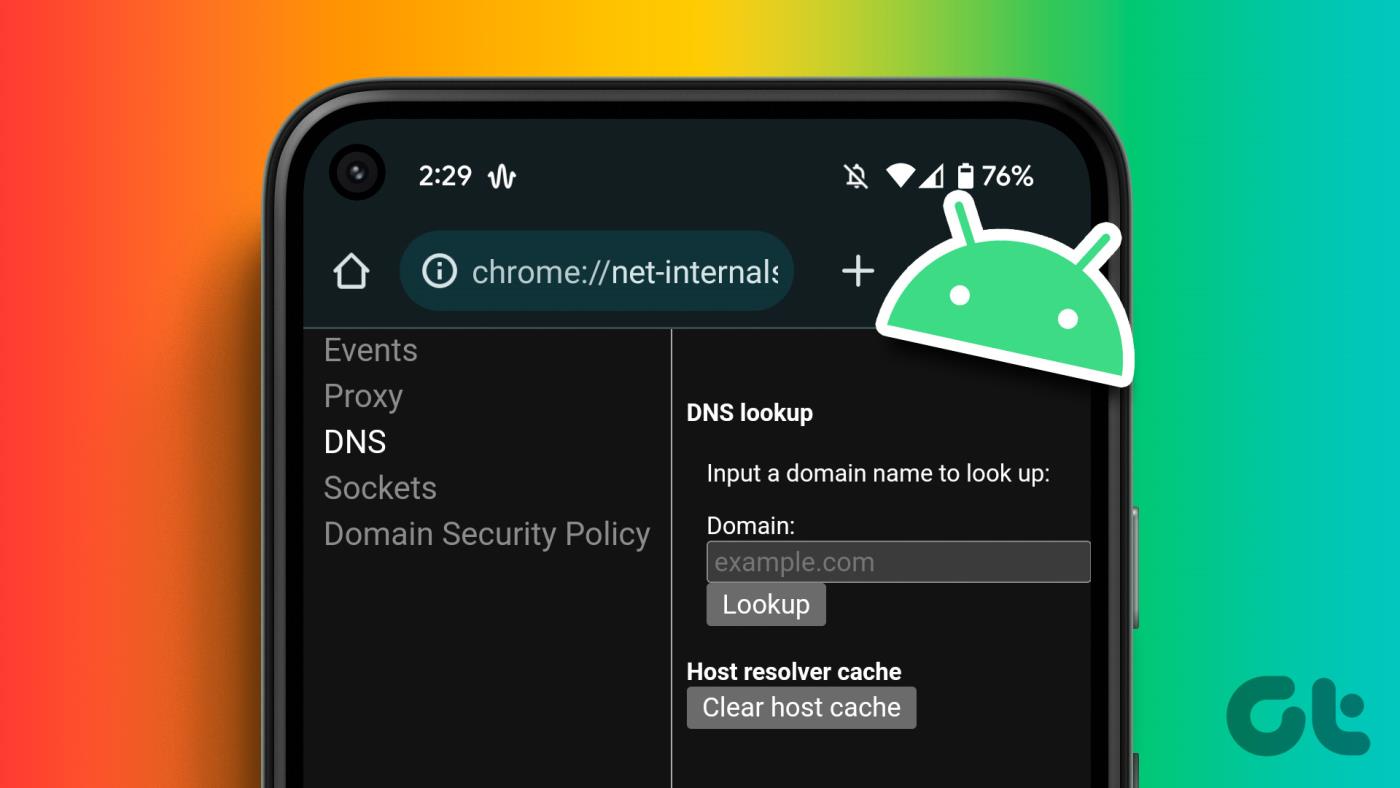
لقد نشرنا سابقًا مقالًا لمسح ذاكرة التخزين المؤقت لنظام أسماء النطاقات (DNS) على جهاز يعمل بنظام Windows . ولحسن الحظ، يمكنك القيام بذلك على جهاز Android أيضًا. ومع ذلك، إذا كنت تتساءل عن ماهية ذاكرة التخزين المؤقت لنظام أسماء النطاقات (DNS) في المقام الأول ولماذا تفكر في مسحها على جهاز Android الخاص بك - فلا تقلق. سنشرح كل شيء. دعونا نبدأ بالأساسيات.
DNS لتقف على نظام اسم المجال. إنه في الأساس دليل لجميع عناوين IP لمواقع الويب على الإنترنت. وبالتالي، عندما تكتب عنوان URL لموقع ويب، يكتشف متصفح الويب الخاص بك عنوان IP المعين من خادم DNS ويوجهك إلى موقع الويب الصحيح.
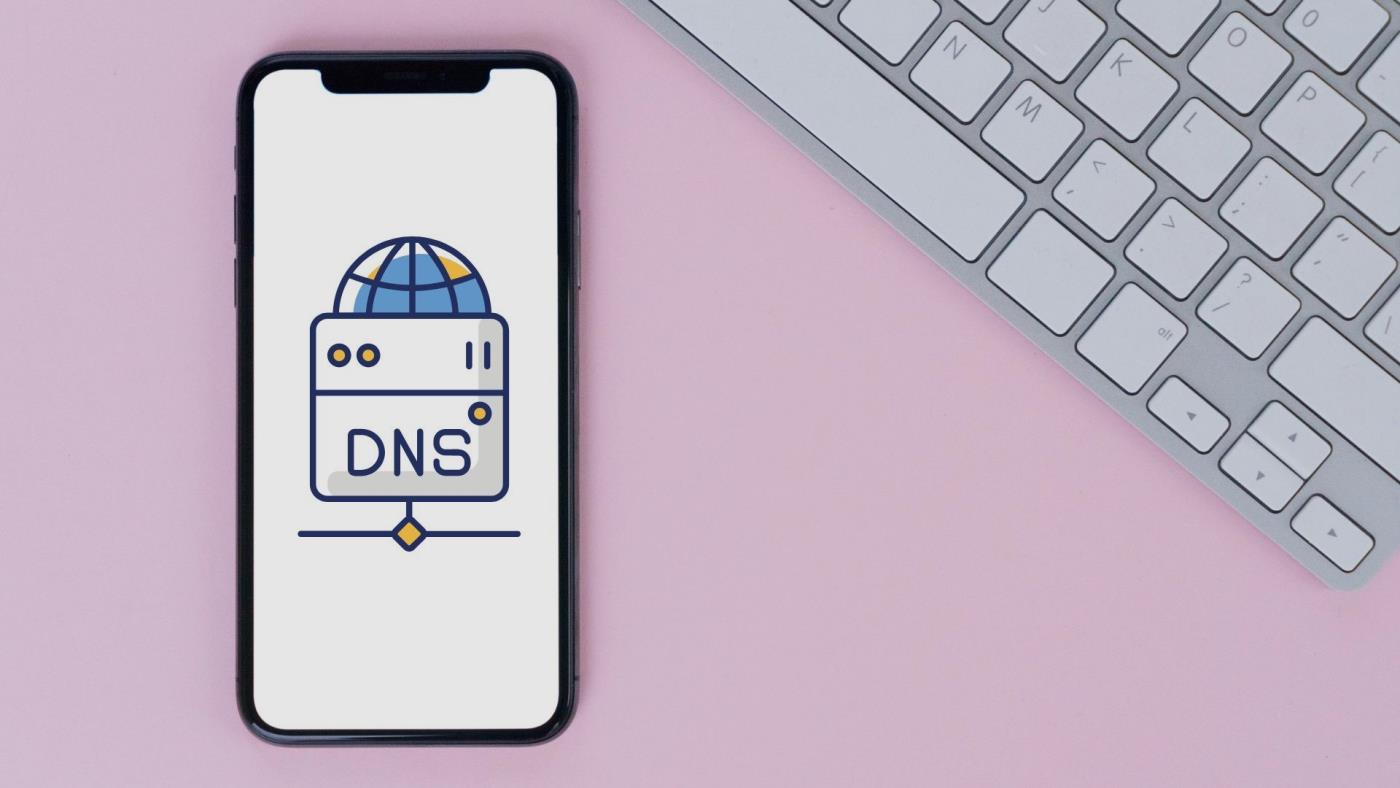
لذلك، عندما تستخدم متصفح الويب الخاص بك لزيارة خمسة عشر موقعًا على سبيل المثال، يقوم متصفح الويب الخاص بك على هاتف Android الخاص بك بتخزين عناوين IP لجميع مواقع الويب الخمسة عشر محليًا. الآن، عندما تريد زيارة أحد مواقع الويب الخمسة عشر هذه مرة أخرى، فإن المتصفح الموجود على جهاز Android الخاص بك لا يطلب عنوان IP الخاص به من خادم DNS. وذلك لأنه تم تخزينه بالفعل من الجلسة السابقة. يسمى هذا التخزين المحلي لعناوين IP المستردة من خوادم DNS ذاكرة التخزين المؤقت لـ DNS.
تعمل ذاكرة التخزين المؤقت هذه على توفير الوقت والموارد لمتصفح الويب الخاص بك على جهاز Android الخاص بك حيث لا يلزمها الاتصال بخوادم DNS دون داع. فائدة جيدة لذاكرة التخزين المؤقت لنظام أسماء النطاقات، أليس كذلك؟ إذن لماذا نريد مسحها؟ دعونا معرفة ذلك.
لماذا مسح ذاكرة التخزين المؤقت DNS على Android
على الرغم من أن تخزين ذاكرة التخزين المؤقت لـ DNS يخدم بعض الوظائف، فقد ترغب في مسح ذاكرة التخزين المؤقت لـ DNS من جهاز Android الخاص بك للأسباب التالية.

الآن بعد أن عرفنا جميع الأسباب التي تدفعك إلى مسح ذاكرة التخزين المؤقت لنظام أسماء النطاقات (DNS)، إليك كيفية القيام بذلك على جهاز Android الخاص بك.
كيفية مسح ذاكرة التخزين المؤقت DNS على الروبوت
يتم مسح ذاكرة التخزين المؤقت لنظام أسماء النطاقات (DNS) على جهاز Android الخاص بك وتحديثها تلقائيًا في جميع الأوقات تقريبًا عند الضرورة. وهذا يضمن عدم الحاجة إلى مسح ذاكرة التخزين المؤقت لنظام أسماء النطاقات (DNS) يدويًا. ومع ذلك، إذا كنت تشك في حدوث مشكلات أثناء الوصول إلى موقع ويب أو تريد التأكد من مسح ذاكرة التخزين المؤقت لنظام أسماء النطاقات (DNS) على هاتف Android الخاص بك، فإليك كيفية القيام بذلك.
سنلقي نظرة أولاً على كيفية مسح ذاكرة التخزين المؤقت لنظام أسماء النطاقات (DNS) على Google Chrome. سنوضح لك أيضًا كيفية مسح ذاكرة التخزين المؤقت لنظام أسماء النطاقات (DNS) على متصفحات الويب الأخرى.
1. امسح ذاكرة التخزين المؤقت لنظام أسماء النطاقات (DNS) على Google Chrome وMicrosoft Edge ومتصفح Brave
يتمتع Google Chrome والمتصفحات الأخرى المستندة إلى Chromium على Android، مثل Microsoft Edge وBrave، بخيار يحمل في ثناياه عوامل لمسح ذاكرة التخزين المؤقت لنظام أسماء النطاقات. وإليك كيف يمكنك القيام بذلك.
الخطوة 1: افتح Chrome أو Edge أو Brave على جهاز Android الخاص بك.
الخطوة 2: أدخل ما يلي في شريط العناوين:
chrome://net-internals/#dns
الحافة://net-internals/#dns
شجاع://net-internals/#dns
الخطوة 3: اضغط على زر مسح ذاكرة التخزين المؤقت للمضيف.
لن تحصل على أي تعليقات أخرى، ولكن القيام بذلك سيؤدي إلى مسح ذاكرة التخزين المؤقت لنظام أسماء النطاقات (DNS) على متصفح الويب الخاص بك.
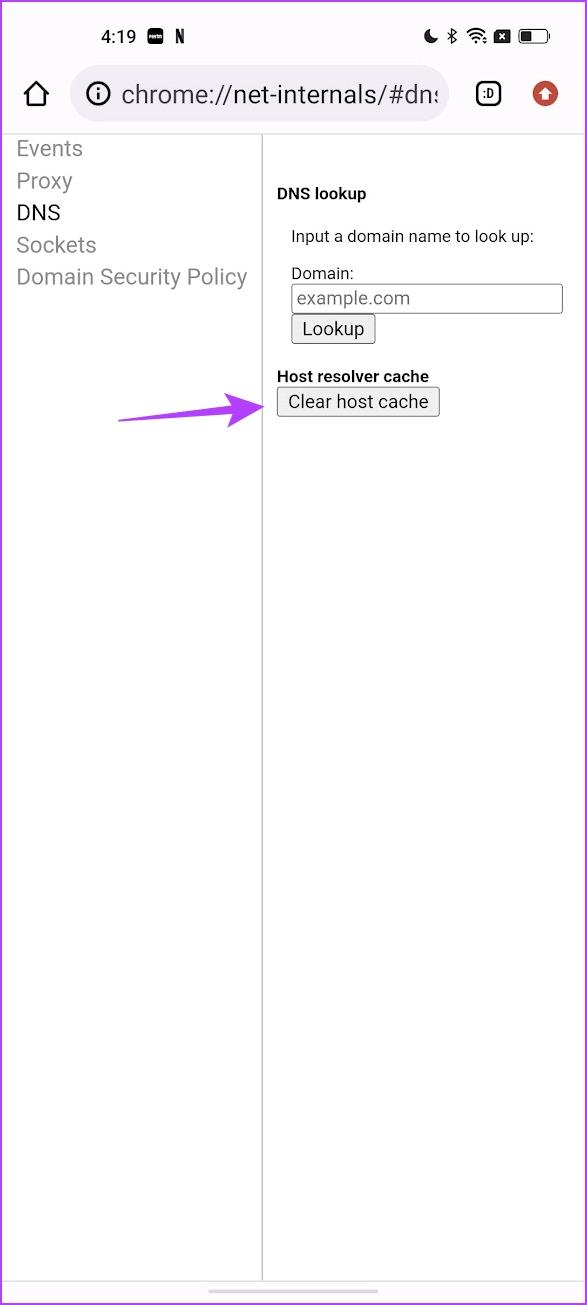
ومع ذلك، إذا كنت تستخدم أي متصفح ويب آخر مثل Mozilla Firefox أو لا يمكنك مسح ذاكرة التخزين المؤقت لنظام أسماء النطاقات (DNS) من الطريقة المذكورة أعلاه، فانتقل إلى الطريقة التالية.
2. امسح ذاكرة التخزين المؤقت لـ DNS لمتصفحات الويب الأخرى
تساعدك هذه الطريقة على مسح ذاكرة التخزين المؤقت لنظام أسماء النطاقات (DNS) من جهاز Android الخاص بك في جميع الحالات. وذلك بغض النظر عن متصفح الويب الذي تستخدمه. إليك الطريقة:
الخطوة 1: اضغط لفترة طويلة على أيقونة المتصفح الافتراضي الخاص بك.
الخطوة 2: اضغط على معلومات التطبيق.
الخطوة 3: اضغط على استخدام التخزين.
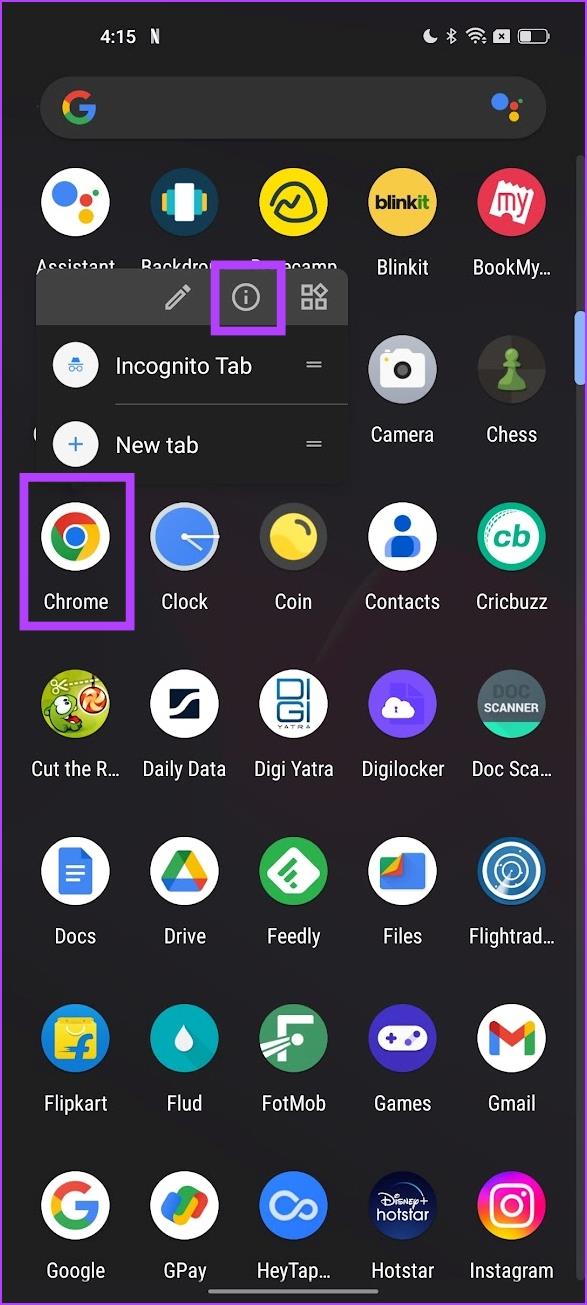
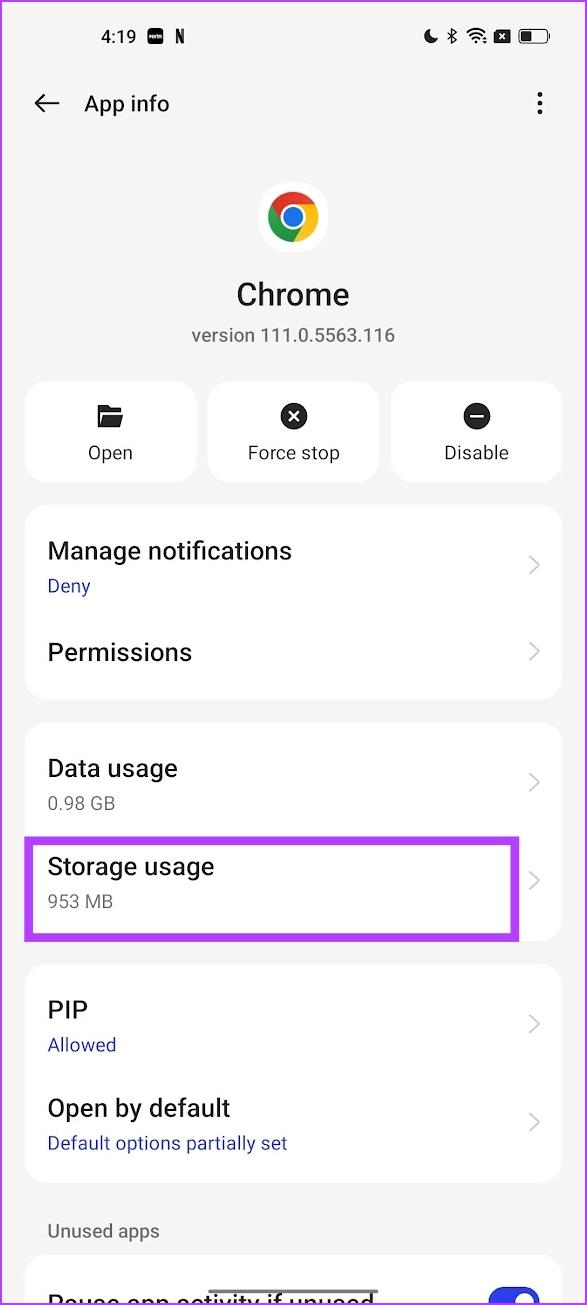
الخطوة 4: اضغط على مسح ذاكرة التخزين المؤقت.
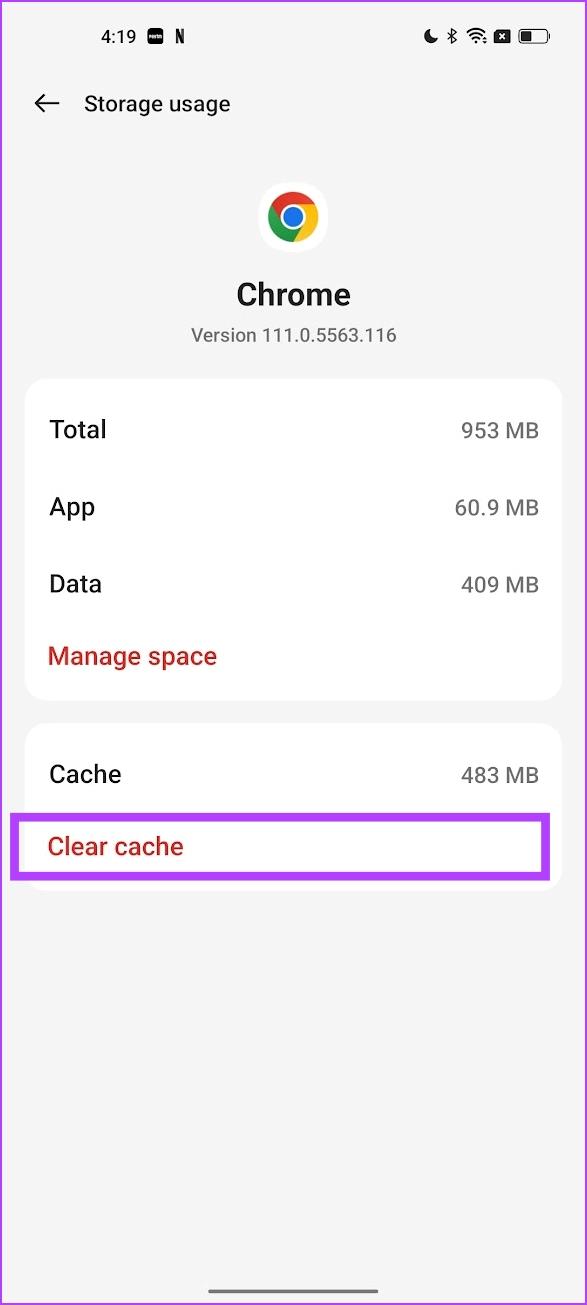
يؤدي هذا إلى مسح كافة ذاكرة التخزين المؤقت المخزنة من متصفح الويب على جهاز Android الخاص بك. يتضمن هذا أيضًا ذاكرة التخزين المؤقت لنظام أسماء النطاقات (DNS).
إذا واجهت مشاكل أخرى، يمكنك محاولة تغيير خادم DNS على جهاز Android الخاص بك . أو، إذا كان لديك أي أسئلة أخرى بخصوص ذاكرة التخزين المؤقت لنظام أسماء النطاقات، فراجع قسم الأسئلة الشائعة أدناه.
الأسئلة الشائعة حول ذاكرة التخزين المؤقت لنظام أسماء النطاقات (DNS) في Android
1. هل يؤدي استخدام VPN إلى مسح ذاكرة التخزين المؤقت لنظام أسماء النطاقات (DNS) على نظام Android؟
لا. إن استخدام VPN لا يؤدي إلى مسح ذاكرة التخزين المؤقت لنظام أسماء النطاقات (DNS) على نظام Android.
2. هل يؤدي مسح ذاكرة التخزين المؤقت لنظام أسماء النطاقات (DNS) على نظام Android إلى حذف سجل التصفح؟
لا. لا يؤدي حذف ذاكرة التخزين المؤقت لنظام أسماء النطاقات على نظام Android إلى حذف سجل التصفح.
3. هل من الآمن مسح ذاكرة التخزين المؤقت لنظام أسماء النطاقات (DNS) على نظام Android؟
نعم. يعد مسح ذاكرة التخزين المؤقت لنظام أسماء النطاقات (DNS) على نظام Android آمنًا تمامًا.
إصلاح المشكلات المتعلقة بالإنترنت لديك
نأمل أن تساعدك هذه المقالة في مسح ذاكرة التخزين المؤقت لنظام أسماء النطاقات (DNS) بسهولة على نظام Android. كما ذكرنا سابقًا، يمكنك دائمًا محاولة مسح ذاكرة التخزين المؤقت لنظام أسماء النطاقات (DNS) إذا كنت تواجه مشكلات تتعلق بالاتصال بالإنترنت على جهاز Android الخاص بك.
قصص فيسبوك يمكن أن تكون ممتعة جداً. إليك كيفية إنشاء قصة على جهازك الأندرويد أو الكمبيوتر.
تعلم كيفية تعطيل مقاطع الفيديو المزعجة التي تعمل تلقائيًا في متصفح جوجل كروم وموزيلا فايرفوكس من خلال هذا الشرح.
حل مشكلة عدم تشغيل جهاز Samsung Galaxy Tab A الذي علق على شاشة سوداء.
اقرأ الآن لتتعلم كيفية حذف الموسيقى ومقاطع الفيديو من أجهزة أمازون فاير وأجهزة فاير إتش دي لتحرير المساحة وتنظيف الفوضى أو تعزيز الأداء.
دليل يوضح حلولاً عن كيفية منع التطبيقات بصفة دائمة من البدء على جهازك الأندرويد.
هذا الدليل يوضح لك كيفية إعادة توجيه رسالة نصية من جهاز أندرويد باستخدام تطبيق Google Messaging.
كيفية تمكين أو تعطيل ميزات التحقق من الإملاء في نظام Android.
تتساءل عما إذا كان يمكنك استخدام الشاحن من جهاز آخر مع هاتفك أو جهازك اللوحي؟ يحتوي هذا المنشور المعلوماتي على بعض الإجابات لك.
عند كشف شركة سامسونج عن تشكيلة جديدة من الأجهزة اللوحية الرائدة، كان هناك الكثير من الأسباب التي جعلتنا متحمسين. لا تقدم أجهزة Galaxy Tab S9 وS9+ الترقية المتوقعة مقارنة بسلسلة Tab S8 فحسب، بل قدمت سامسونج أيضًا Galaxy Tab S9 Ultra.
هل تحب قراءة الكتب الإلكترونية على أجهزة أمازون كيندل فاير؟ تعلم كيفية إضافة ملاحظات وتظليل النص في كتاب على كيندل فاير.






